Operaciones con dos argumentos: ejemplo 1
Cuatro cubículos interpenetrantes
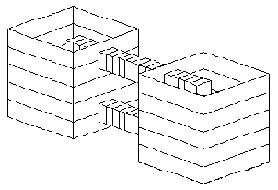 |
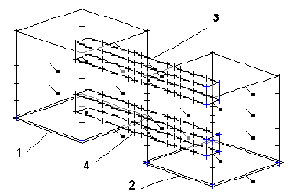 |
1.A
Seleccione las siguientes opciones en el cuadro de diálogo Unión de los objetos:
- Operaciones con dos argumentos
- Tipo de operación: alternativa exclusiva A o B. Las siguientes opciones se configuran automáticamente en la parte inferior del cuadro de diálogo:
- Argumento A: externo
- Argumento B: externo
- Argumento A: objeto 1 y objeto 2
- Argumento B: objeto 3 y objeto 4
Después de hacer clic en el botón Aplicar, Robot crea un objeto con el siguiente número (5) mostrado en las imágenes que aparecen a continuación.
 |
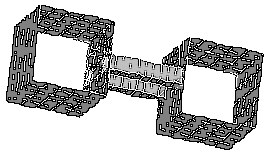 |
1.B
Seleccione las siguientes opciones en el cuadro de diálogo Unión de los objetos:
- Operaciones con dos argumentos
- Tipo de operación: unión A + B. Las siguientes opciones se configuran automáticamente en la parte inferior del cuadro de diálogo:
- Argumento A: superficie completa
- Argumento B: superficie completa
- Argumento A: objeto 1 y objeto 2
- Argumento B: objeto 3 y objeto 4
Después de hacer clic en el botón Aplicar, Robot crea un objeto con el siguiente número (5) mostrado en las imágenes que aparecen a continuación.
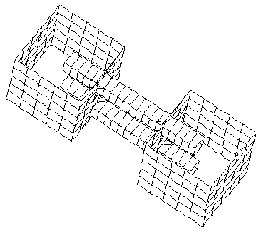 |
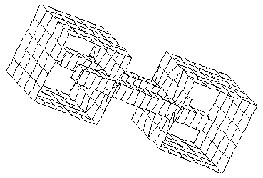 |
1.C
Seleccione las siguientes opciones en el cuadro de diálogo Unión de los objetos:
- Operaciones con dos argumentos
- Tipo de operación: complemento A - B. Las siguientes opciones se configuran automáticamente en la parte inferior del cuadro de diálogo:
- Argumento A: superficie externa
- Argumento B: superficie interna
- Argumento A: objetos: 1, 3 y 4
- Argumento B: objeto 2
Después de hacer clic en el botón Aplicar, Robot crea un objeto con el siguiente número (3) mostrado en las imágenes que aparecen a continuación.
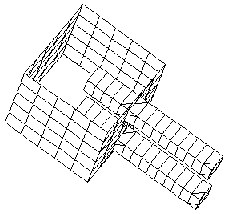 |
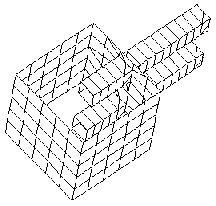 |